hvis din nabo har et åbent trådløst netværk uden forældrekontrol eller et trådløst netværk med et upassende navn, kan du blokere Trådløse netværk i Vinduer 10 ved hjælp af kommandopromptvinduet.
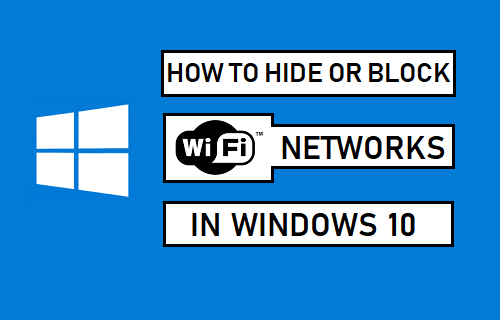
Skjul eller Bloker trådløst netværk i Vinduer 10
hvis du bor i en lejlighed eller i et område med andre trådløse routere inden for din computers rækkevidde, vil du se mange ukendte Trådløse netværk, når du logger ind på din computer, og også når du klikker på Netværksknappen i systembakken.
selvom din computer som standard kun opretter forbindelse til dit eget trådløse netværk, er der altid mulighed for, at børn eller nogen i dit hjem opretter forbindelse til et ubeskyttet netværk af din nabo.
afhængigt af din sag kan du enten blokere alle ukendte Trådløse netværk på din computer, blokere et enkelt trådløst netværk med et upassende navn eller blokere visse trådløse netværk, der er åbne.
Bloker trådløst netværk i Vinduer 10
for at blokere trådløst netværk på din computer skal du højreklikke på knappen Start og klikke på Kommandoprompt (Admin) mulighed.

på Kommandopromptskærmen skal du skrive netsh Tilføj filtertilladelse=Bloker ssid=”navn på trådløst netværk, som du vil blokere” netværkstype=infrastruktur og tryk på enter-tasten på tastaturet på din computer.
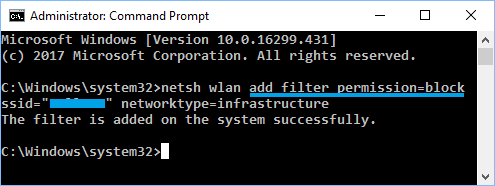
i ovenstående kommando skal du kontrollere, at du skriver det faktiske trådløse netværksnavn (i SSID-felt), som du vil blokere for at blive vist på din computer.
når kommandoen er udført, vil du se “Filter er tilføjet på systemet med succes”, og det trådløse netværk vil blive blokeret fra at blive vist på din computer.
du kan gentage ovenstående kommando, hvis der er et par flere trådløse netværk, som du vil forhindre, at de vises på din computer.
Bemærk: ovenstående kommando blokerer Trådløse netværk baseret på “netværksnavn”. Hvis din nabo tilfældigvis omdøber sit trådløse netværk, vil du se det nye navn vises på din computer.
Fjern blokering af trådløst netværk i Vinduer 10
når som helst kan du fjerne blokering af trådløst netværk på din computer ved at køre netsh slet filtertilladelse=Bloker SSID=”navn på trådløst netværk, som du vil fjerne blokering af” netværkstype=infrastruktur
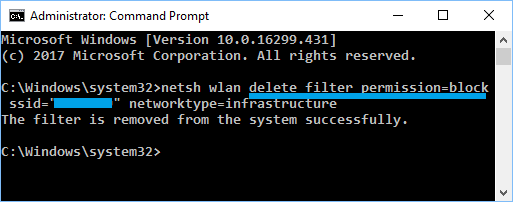
i ovenstående kommando skal du sørge for, at du skriver det faktiske navn på trådløst netværk (i SSID-feltet), som du vil fjerne blokeringen af.
Bloker alle ukendte Trådløse netværk i Vinduer 10
i stedet for at gå igennem processen med at skjule individuelle Trådløse netværk, kan du blot tilføje dit trådløse netværk til listen Tillad og blokere alle andre ukendte Trådløse netværk.
dette betyder, at kun dit trådløse netværk eller godkendte Trådløse netværk kan køre på din computer, og alle andre trådløse netværk blokeres.
først hvidliste dit eget trådløse netværk ved at køre netsh VLAN Tilføj filtertilladelse=Tillad ssid=”navn på trådløst netværk, som du vil hvidliste” netværkstype=infrastruktur
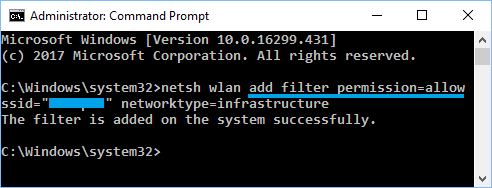
i ovenstående kommando skal du sørge for at skrive det faktiske trådløse netværksnavn (i SSID-felt), som du vil hvidliste.
du kan gentage ovenstående kommando, hvis du har andre trådløse netværk, som du vil føje til listen Tillad eller hvidlisten.
når du har tilføjet dit eget trådløse netværk til listen over sikre, er det næste trin at blokere alle andre trådløse netværk på din computer.
hvis du vil blokere alle trådløse netværk, skal du skrive tilføj filtertilladelse=denyall netværkstype=infrastruktur og trykke på enter-tasten.
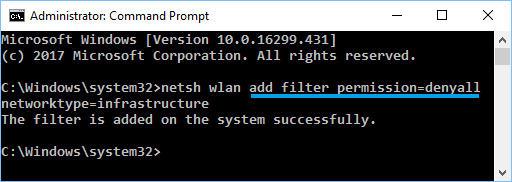
når som helst kan du fortryde denne ændring og tillade andre trådløse netværk ved at køre netsh slet filtertilladelse=denyall netværkstype=infrastruktur
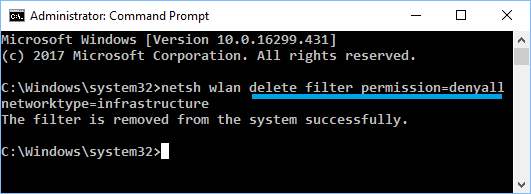
da denne metode blokerer alle ukendte Trådløse netværk, du kan ikke oprette forbindelse til trådløse hotspots, hvis du bærer din bærbare computer et andet sted.
Vis ikke-blokerede og blokerede Trådløse netværk i Vinduer 10
hvis du glemmer trådløse netværksnavne, kan du se alle trådløse netværk ved at køre kommandoen “netsh Vis filtre”
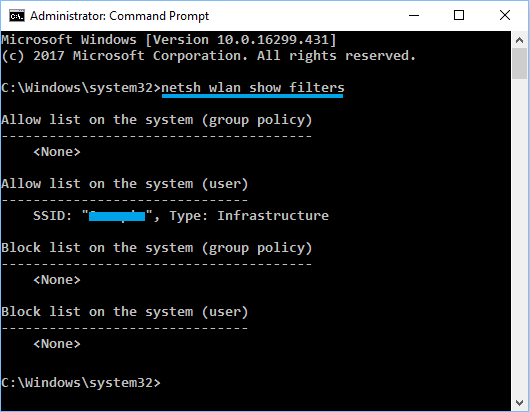
når kommandoen er udført, vil du være i stand til at se alle de tilladte og blokerede Trådløse netværk trådløst netværk på din computer.
- Sådan vises adgangskoden til trådløst internet i Vinduer 10
- vinduer 10 opretter ikke automatisk forbindelse til trådløst internet